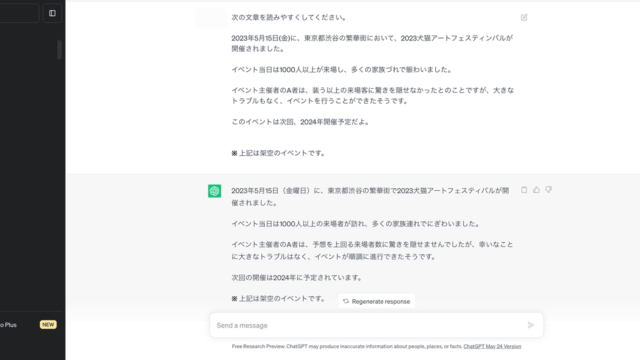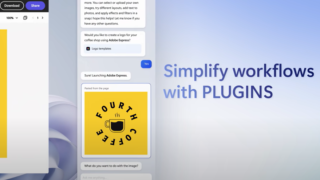2023年8月24日(米国時間)米Meta社は、Threads(スレッズ)のWeb版をすべてのユーザーに提供開始したことを発表しました。
Threadsリリース直後から、Webブラウザ上でThreadsアカウントのURLを直接入力すると投稿の閲覧はできたのですが、アカウントへのログインや投稿・コメント返信・再投稿(リツイートと同義)・フォローなどはできませんでした。
そのため、今回のWeb版のリリースで、PCからでもアカウント運用ができると喜ばれています。
そこで今回は、Therads(スレッズ)でWeb版アプリからログイン・投稿・コメント返信・再投稿・フォロー管理をする方法、使い方についてお伝えします。

Web版(PC)でThreadsに「ログイン」する方法
Threads(スレッズ)のWeb版がリリースされたことで、GoogleChrome(グーグルクローム)や Safari(サファリ)などのWebブラウザから、Threadsアカウントのログインが可能になりました。
ログインの手順は、以下の通りです。
ログイン手順1. ThreadsのログインURLを開く
ThreadsのログインURL(https://www.threads.net/login)を開きます。
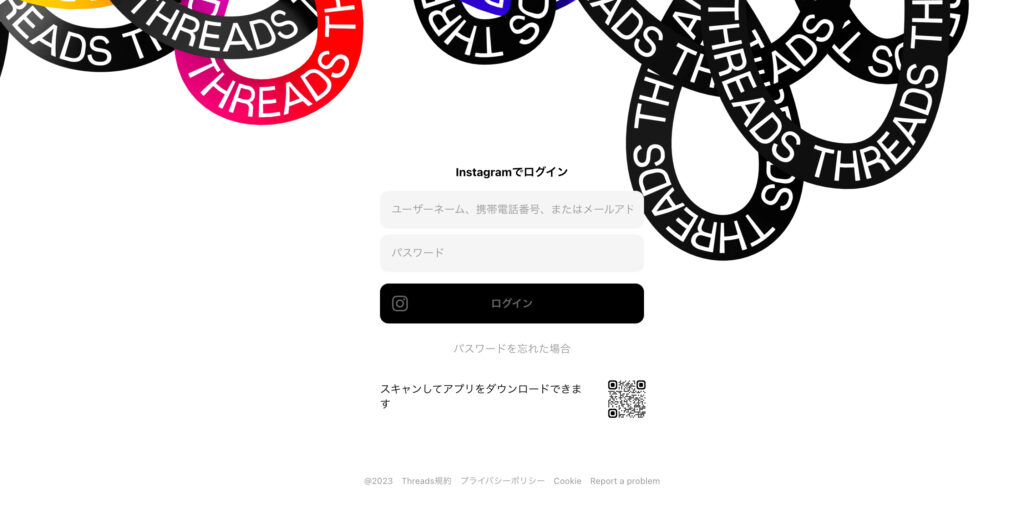
ログイン手順2.「アカウント情報」と「パスワード」を入力
「Instagramでログイン」と書かれた下の枠に、Threadsアカウントを作成する際に連携していたインスタアカウントのログイン情報を入力。
・「ユーザーネーム or 携帯電話番号 or メールアドレス」
・「PW(パスワード)」
「ログイン」ボタンをクリックすれば、ログイン完了です!
※ ユーザーネームとは、インスタの個別URLにも用いられる、英数字記号からなる識別IDのことを指します。日本語もOKの表示名(名前)とはちがうので注意してください。

Web版(PC)でのThreads「操作方法」
Threads(スレッズ)のWeb版にログインすると、下記のようなタイムライン(フィード)画面が開きます。
ほとんどスマホアプリ版と同じなのですが、念のため “各ボタンの操作方法” を記載しておきますね。
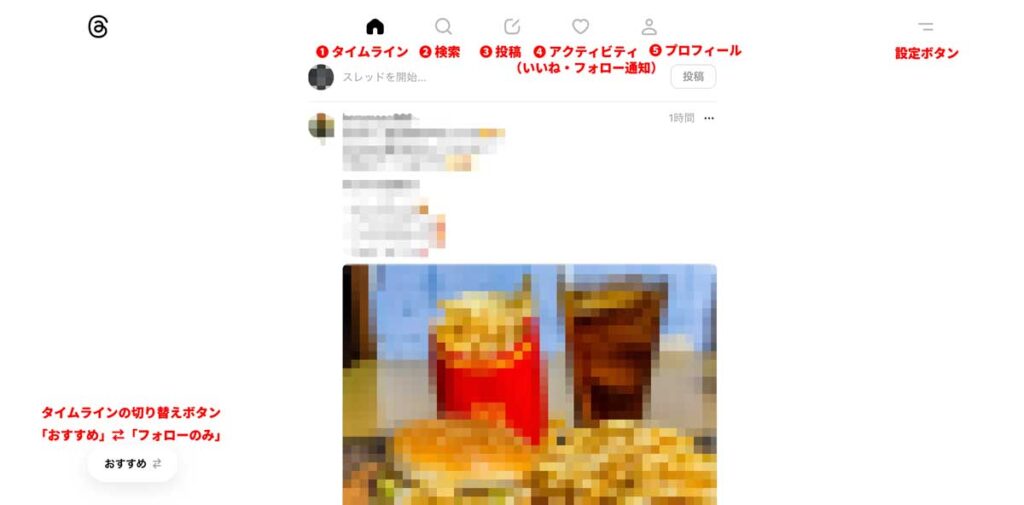
スマホ版とのちがいとしては、下記の2点程度です。
・「タイムラインの表示切り替え(フォローした人のみに変更)」ボタンが常時表示。
→ スマホ版では「Threadsロゴ」をタップしないと出現しないので、Web版の方がわかりやすい。
・「設定」で出てくるメニューがWeb版の方が少ない。
→ 現状、Web版では「ログアウト」や「背景色の変更」「問題の報告」などしかできない。

Web版•PCから「投稿•コメント返信•再投稿•引用する方法」
つぎに、ThreadsのWeb版アプリ(PC) から投稿・コメント返信・再投稿・引用をする方法をお伝えします。
こちらもThreadsのスマホアプリ版と操作方法が似ているので、かんたんです。
1. ThreadsのWeb版(PC)から「投稿」する方法
ThreadsのWeb版アプリ(PC) から投稿する方法は、かんたん3ステップで完了します。
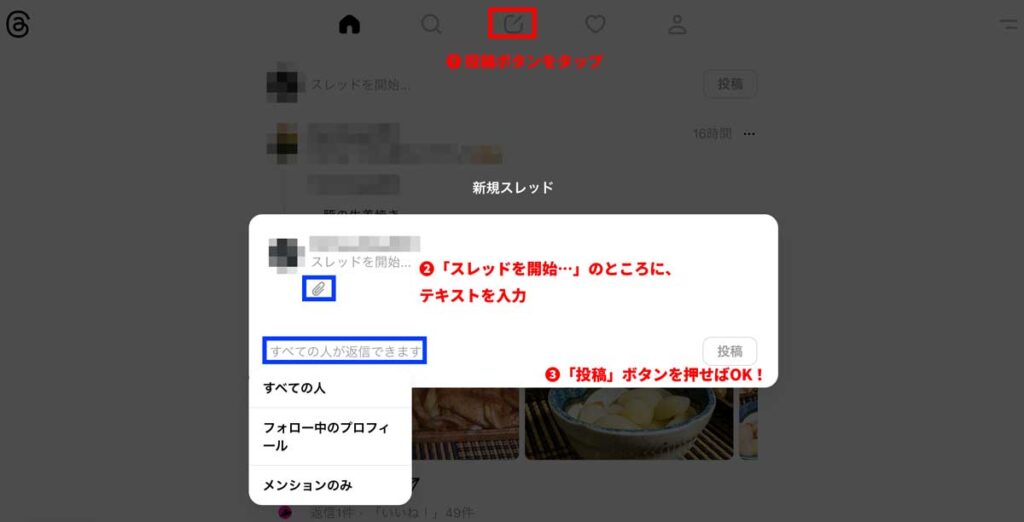
<ThreadsのWeb版(PC)で投稿する方法>
① 画面上部メニューバー中央「メモ型(投稿用)」ボタンをタップ。
②「スレッドを開始…」と書かれた箇所に、テキストを入力。
③ 右下「投稿」ボタンを押せばOK!
もし、画像や動画を添付したければ、青枠「クリップ」ボタンをタップすると、ファイルの添付が可能です。
また、「すべての人が返信できます」と書かれた青枠箇所をクリックすれば、コメント返信の権限を「すべての人・フォロー中の人・メンションした人」のいずれかから選択することも可能です。

2. ThreadsのWeb版(PC)から「コメント返信」する方法
ThreadsのWeb版アプリ(PC) からコメント返信する方法も、かんたん3ステップです。
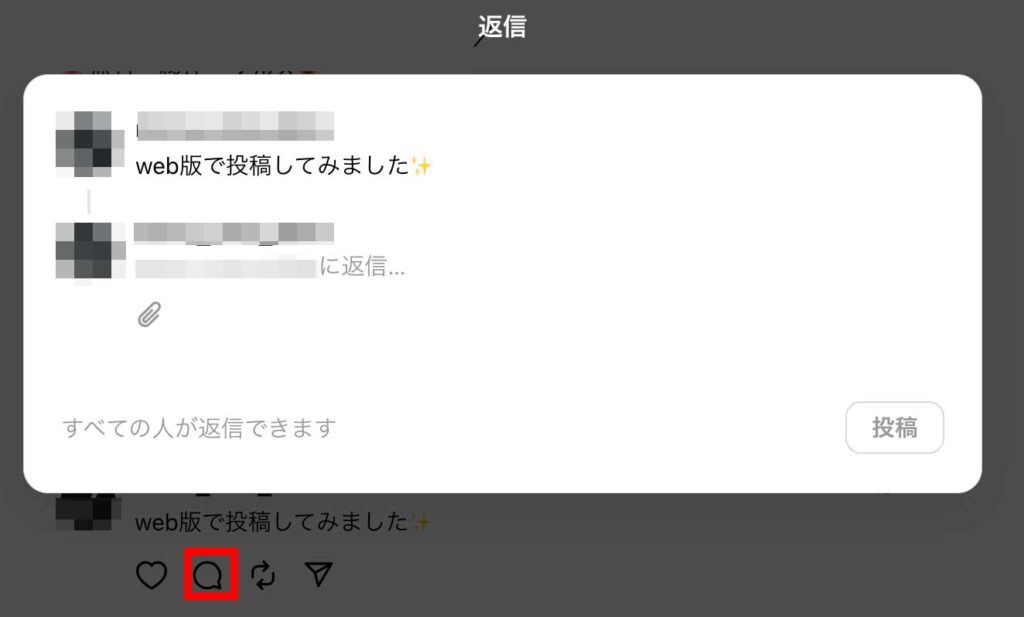
<ThreadsのWeb版(PC)でコメント返信する方法>
① 返信したい投稿(スレッド)の「吹き出し(返信用)」ボタンをタップ。
②「〇〇さんに返信…」と書かれた箇所に、コメント返信内容を入力。
③ 右下「投稿」ボタンを押せば完了!
もし画像や動画を添付したければ、「クリップ」ボタンをタップして添付すればOKです。

3. ThreadsのWeb版(PC)から「再投稿」する方法
つづいて、ThreadsのWeb版アプリ(PC) から再投稿する方法です。
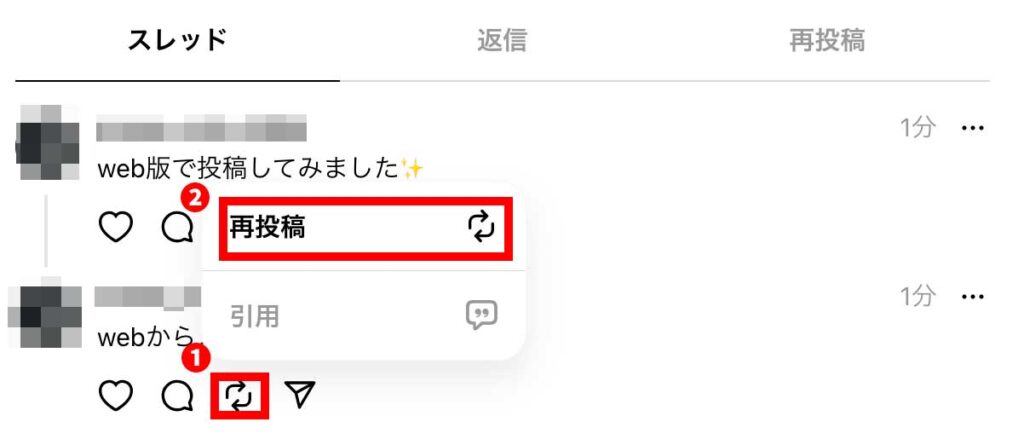
<ThreadsのWeb版(PC)で再投稿する方法>
① 再投稿(リツイートと同義)したい投稿の「⇄(矢印)」ボタンをタップ。
②「再投稿」をクリックすればOK!
かんたんですよね!

注意点:「引用投稿(クオート)」はWeb版ではできない
なお、注意点として、現状、Web版アプリ(PC)からの引用投稿(引用リツイートと同義)はできません。
引用投稿(クオート)をしたい場合は、Threadsのスマホ版アプリを活用しましょう。
> Threads iPhone用(App Store)アプリDLページ はこちら
> Threads Android用(Google Playストア)アプリDLページ はこちら

Web版(PC)から「いいね•フォロー•シェアする方法」
さらに、ThreadsのWeb版アプリ(PC) からいいね・フォロー•投稿のシェアをする方法をお伝えします。
1. ThreadsのWeb版(PC)から「いいね」する方法
ThreadsのWeb版アプリ(PC) から投稿する方法は、スマホ版と一緒です。
「いいね」したい投稿の末尾に記載された「♡(ハート)」ボタンをクリックすればOK!
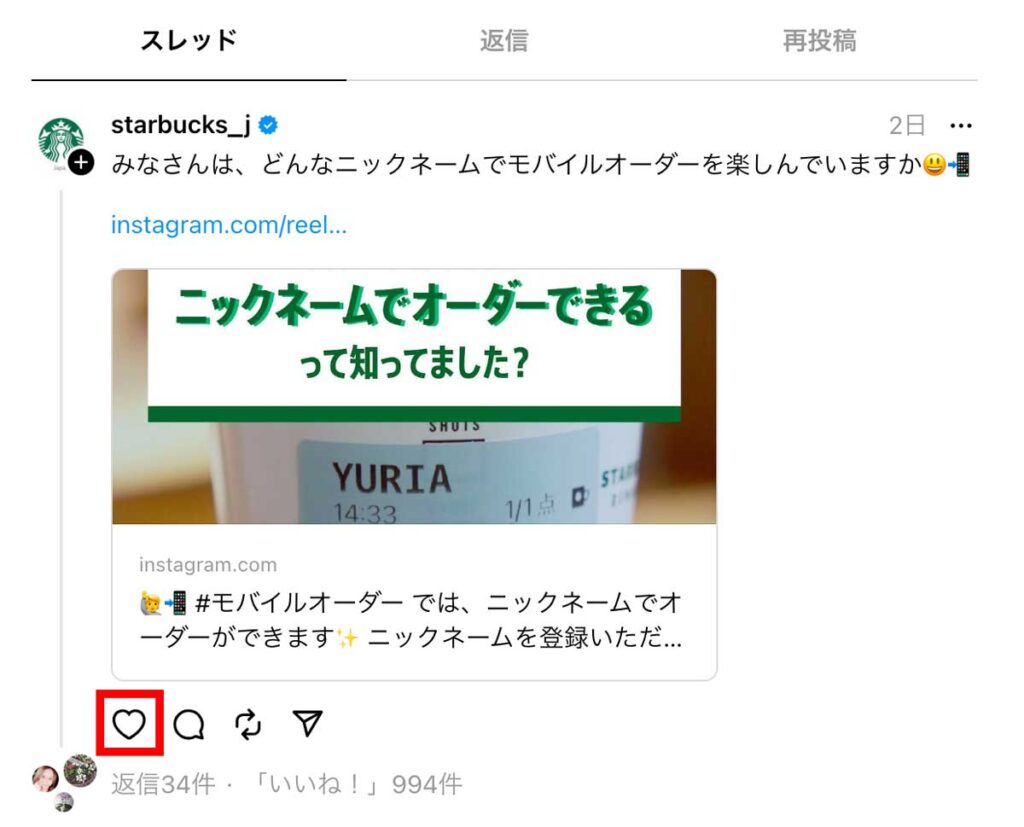

2. ThreadsのWeb版(PC)から「フォロー」する方法
ThreadsのWeb版アプリ(PC) からフォローする方法も、スマホ版と同様です。
「検索」してフォローしたいアカウントを見つけ、「フォローする」ボタンをクリックするか、
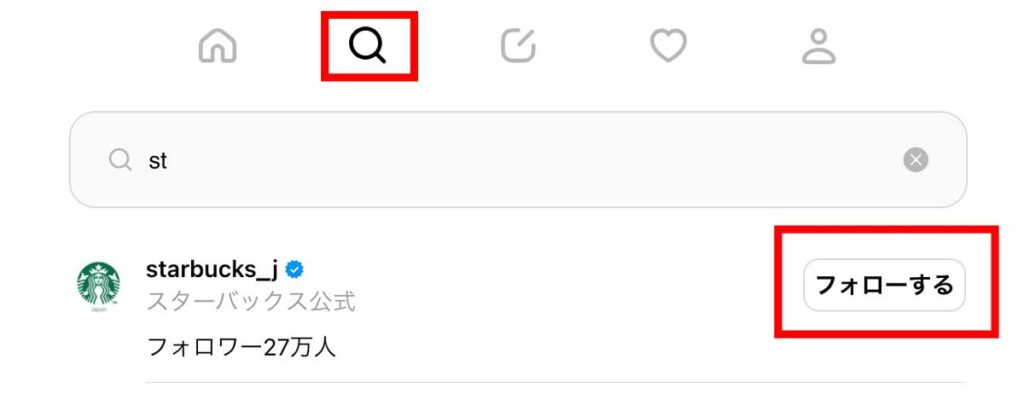
フォローしたいアカウントの「丸いアイコン」をクリックし、プロフィール画面に遷移して、「フォローする」ボタンを選択すればOKです!

注意点:Webからの「投稿をシェア」は、リンクコピー/埋め込みコードコピーのみ可
なお、注意点として、現状、Web版アプリ(PC)からの「投稿のシェア」は、「投稿のリンクをコピー」か「埋め込みコードをコピー」のいずれかしかできません。
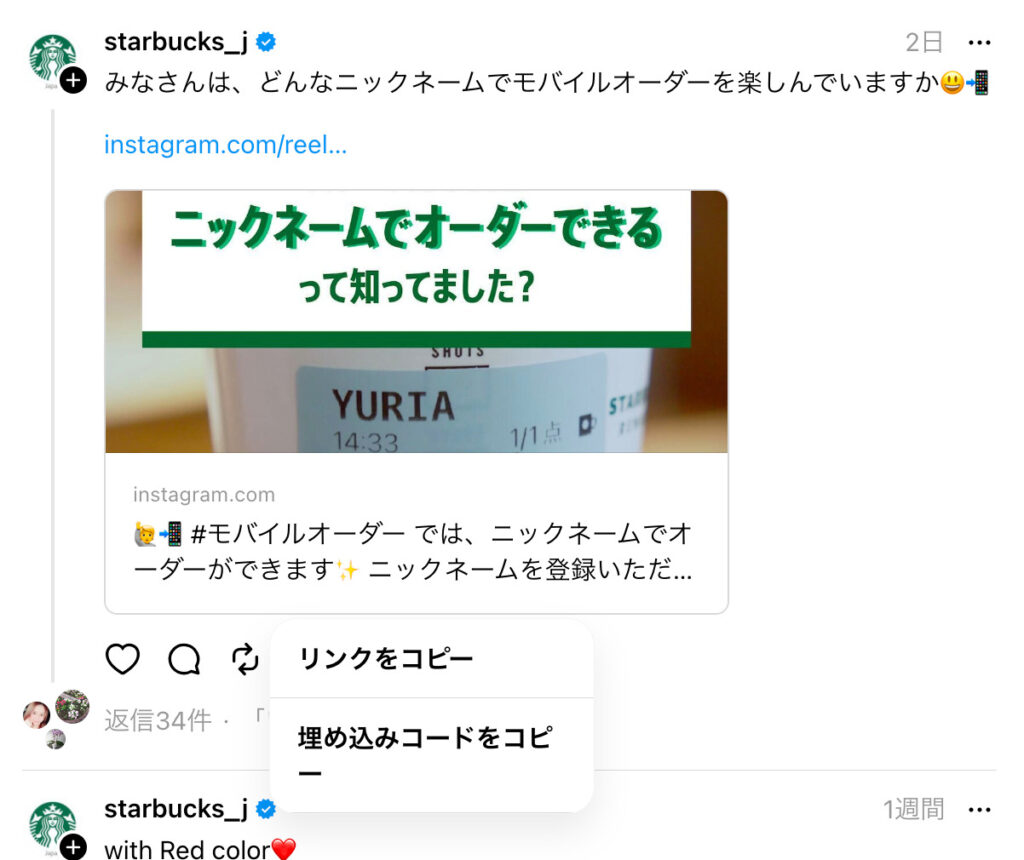
「⇄(矢印)」の右横、「紙飛行機(シェア)」ボタンをタップすると、「リンクをコピー」と「埋め込みコードをコピー」はできます。
ただ、「Instagram(フィード・ストーリーズ)でのシェア」や、「X(twitter)への投稿」は、Threadsスマホ版アプリからしかできないので、スマホを利用しましょう。

Web版(PC)から「フォロー管理をする方法」
さいごに、ThreadsのWeb版アプリ(PC) からフォロー管理をする方法をお伝えします。
『フォロー管理』をするときは、「プロフィール画面」を開き、「フォロワー◯人」という文字をクリックします。

・「フォロワー」:自分をフォローしている人
・「フォロー中」:自分がフォローしている人
の2つのリストが出てくるので、そこで「フォローする」をクリックしてフォローしたり、逆に、「フォロー中」をクリックしてフォローを外したりと調整すればOKです。
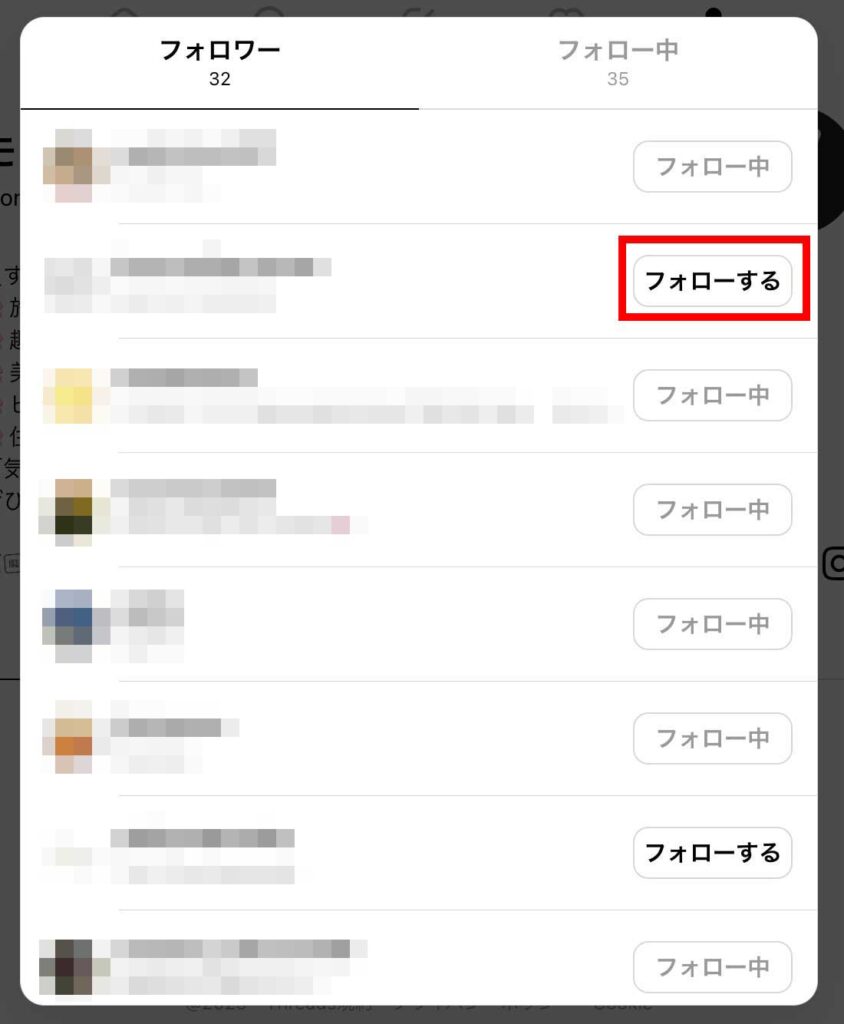

ThreadsWeb版(PC)ではできない操作一覧
なお、ThreadsのWeb版(PC)からできる操作は、現状 “一部のみ” となっています。
下記の操作は、スマホアプリからしかできないので、今の段階では、Threadsのアカウント運営にスマホアプリは必須だと考えておいてください。
<ThreadsでWeb(PC)からではできない操作一覧>
・プロフィールの編集
・友達の招待
・プライバシー設定
・アカウント設定(言語設定やアカウントの削除・利用解除など)
・自分がいいねした投稿の確認
・引用投稿(引用リツイートと同義)
・投稿のインスタ/X(Twitter)でのシェア など。

Threads運用にスマホアプリは必須!Web版(PC)は併用で
Threads(スレッズ)に、PCからでもログイン・投稿できるWeb版がリリースされたことは、アカウント運用の幅が広がる、喜ばしいニュースです。
でも一方で、スマホ版アプリの機能がすべて利用できるわけではありません。
現状は、スマホアプリ無しでのThreads運用は厳しいので、一度でも良いのでスマホから設定するようにしてください。
インスタグラムのWeb版が発展していったのと同じように、今後のアップデートで、ThreadsのWeb版も機能追加されることが予想されるので、進化に期待しましょう!